CAD繪圖中需要鼠標和鍵盤相互配合才能畫好圖,特別是CAD鼠標按鍵功能,對鼠標按鍵了解透徹之后,在繪圖的時候能節省很多時間,所以本文我們就來介紹一下CAD鼠標按鍵及滾輪的功能及使用方法。
一、CAD鼠標按鍵功能
鼠標 左鍵:選擇功能
鼠標 右鍵:彈出快捷菜單或者確定功能
當設定“shortcutmenu"的值為0時,單擊右鍵為確定;
當設定“shortcutmenu"的值大于0時,單擊右鍵可彈出快捷菜單.
也可以輸入命令op回車,在選項對話框里面設置,如圖位置

二、CAD鼠標滾輪作用
(1)滾動滾輪可實現實時縮放、拉近、拉遠;
(2)按住滾輪并拖動,可實現實時平移;
(3)按下【Shift】鍵的同時按住滾輪,可實現三維中的實時平移;
(4)按下【Shift】鍵的同時單擊鼠標右鍵,可彈出【對象捕捉】快捷菜單.
CAD鼠標按鍵功能并不復雜,在繪圖時熟練使用這些功能將會對設計師有很大的幫助,不但節省時間還能更方便的繪圖,所以一定要熟練記住這些設定。

2019-11-15

2019-11-15
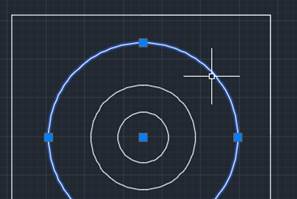
2019-09-12

2019-09-12
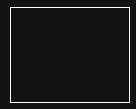
2019-09-11
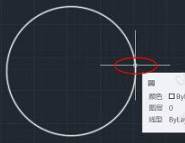
2019-08-28
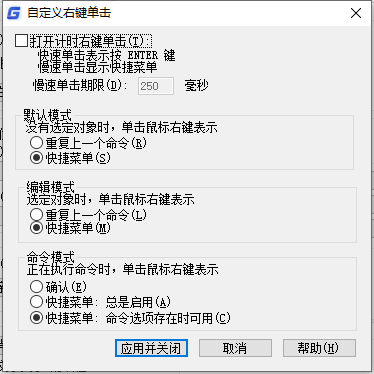
2019-06-18

2023-11-09

2023-11-09

2023-11-09

2023-11-08

2023-11-07
